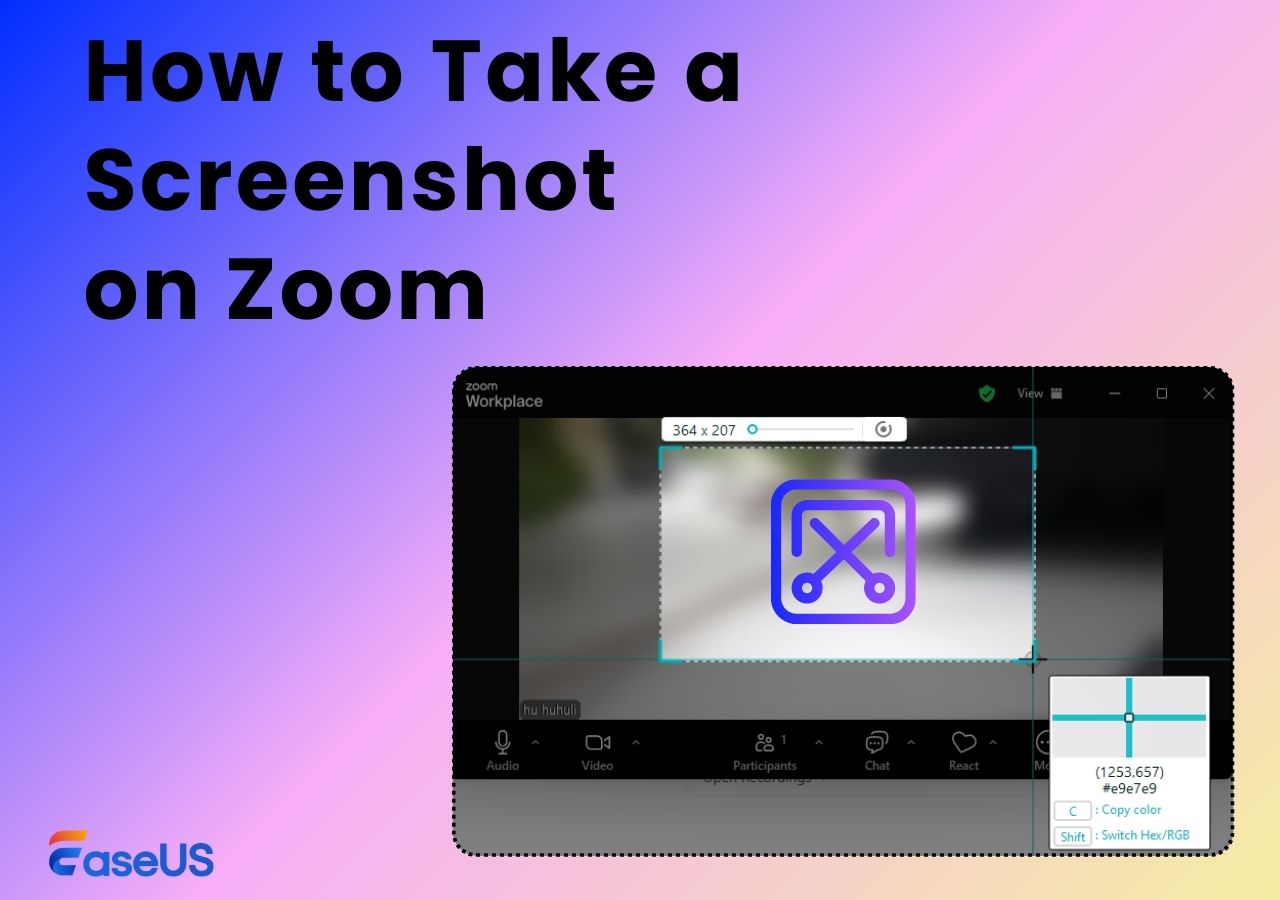-
![]()
Jacinta
"Obrigada por ler meus artigos. Espero que meus artigos possam ajudá-lo a resolver seus problemas de forma fácil e eficaz."…Leia mais -
![]()
Rita
"Espero que minha experiência com tecnologia possa ajudá-lo a resolver a maioria dos problemas do seu Windows, Mac e smartphone."…Leia mais -
![]()
Leonardo
"Obrigado por ler meus artigos, queridos leitores. Sempre me dá uma grande sensação de realização quando meus escritos realmente ajudam. Espero que gostem de sua estadia no EaseUS e tenham um bom dia."…Leia mais
Índice da Página
0 Visualizações
É comum ver profissionais de marketing digital usando dois monitores, o que pode ajudar a aumentar a eficiência do trabalho. Um monitor é usado para escrever conteúdo e o outro para controlar dados. A configuração de tela dupla oferece muitos benefícios, mas também causa alguma confusão em algumas áreas. Por exemplo, quando você deseja fazer uma captura de tela de apenas uma tela com dois monitores.
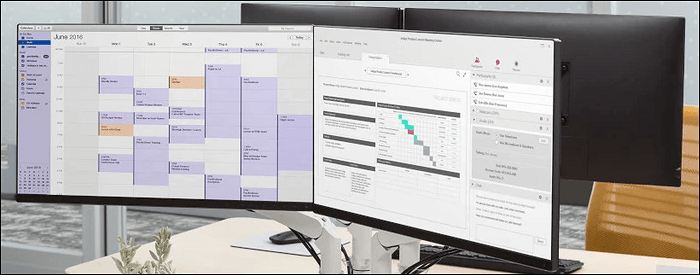
Então, como fazer uma captura de tela de apenas um monitor? Aqui você encontra a resposta neste post. Você pode usar o método de captura de tela do Windows, bem como uma ferramenta de captura de tela de terceiros. Cada método fornecido pode ser útil para você.
| Soluções Viáveis | Solução de problemas passo a passo |
|---|---|
| Print Screen apenas um monitor com tecla de atalho personalizada no PC/Mac | Se você quiser fazer uma captura de tela com uma tecla de atalho personalizada, tente... Etapas completas |
| 1. Faça uma captura de tela em apenas um monitor com a ferramenta de recorte | Baixe e instale a Ferramenta de Recorte no seu computador. Em seguida, pressione a tecla do logotipo do Windows + Shift + S... Passos completos |
| 2. Monitor de captura de tela via ShareX | Baixe o ShareX e escolha "Capturar" na barra de ferramentas. Etapas completas |
Print Screen apenas um monitor com tecla de atalho personalizada no PC/Mac
Para capturar a tela de apenas um monitor com telas duplas, experimente a útil ferramenta de captura de tela EaseUS RecExperts . Esta ferramenta rica em recursos atende às suas necessidades de captura de tela em uma variedade de cenários.
Você pode fazer capturas de tela de toda a tela, de uma área específica ou de uma janela específica gratuitamente, capturando facilmente a imagem desejada. Ele também suporta ajuste de tela com base em diferentes proporções de plataforma, como 16:9, 9:16, 1:1 e 4:3, permitindo que você ajuste a proporção da captura de tela de acordo com suas necessidades.
Além disso, a função de captura de tela do processo de gravação é muito prática, incluindo suas anotações durante a gravação. Esse recurso pode melhorar significativamente a eficiência do trabalho e do aprendizado, além de aumentar a legibilidade e o apelo do conteúdo em cenários como educação e treinamento, aprendizagem pessoal e documentação. Embora a função de marca d'água seja cobrada, o custo-benefício geral é muito alto.
Principais características:
- Gratuito e fácil de usar para fazer capturas de tela de alta qualidade
- Suporte para vários ajustes de proporção de imagem
- Salvar captura de tela automaticamente em PNG
Veja como fazer uma captura de tela de apenas um monitor no PC/Mac com este software de captura de tela gratuito:
Passo 1. Abra o EaseUS RecExperts e prepare a tela que deseja capturar. Clique em Personalizar ou Tela Cheia, conforme necessário.

Etapa 2. Depois disso, clique no ícone suspenso EXIBIR na barra de tarefas para selecionar o monitor que você deseja capturar.

Passo 3. Em seguida, clique no botão Captura de tela (ícone de câmera) na barra de ferramentas principal ou pressione F11 . A captura de tela será feita instantaneamente e salva na pasta padrão. Você poderá visualizá-la ou gerenciá-la posteriormente em Minha Biblioteca .

Como fazer uma captura de tela de apenas um monitor no Windows - Dois métodos
Para capturar a tela de uma tela com dois monitores, experimente as ferramentas do Windows ou um software de terceiros. Escolha um deles.
Método 1. Faça uma captura de tela em apenas um monitor com a ferramenta de recorte
A Ferramenta de Captura do Windows (anteriormente conhecida como Captura e Esboço) oferece diversas opções para ajudar você a tirar um instantâneo do seu monitor. Você pode usá-la para evitar tirar capturas de tela do monitor que não deseja. Tudo o que você precisa é instalar esta ferramenta a partir da Microsoft Store e garantir que o cursor do mouse esteja posicionado no monitor do qual você deseja tirar o instantâneo.
A única limitação é que esta ferramenta de captura de tela do Windows não oferece muitas funções de edição. Portanto, você deve colar suas imagens em uma área de transferência, como o Paint. Aqui, você pode seguir os passos abaixo para tirar uma captura de tela do monitor desejado.
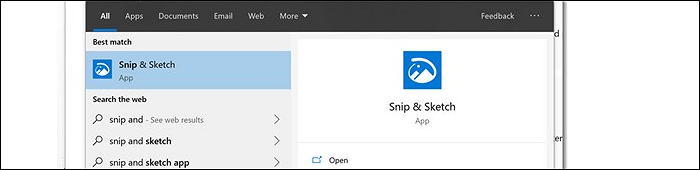
Como fazer uma captura de tela de apenas um monitor no Windows 10 usando a Ferramenta de Captura:
Passo 1. Navegue até o aplicativo da Microsoft Store e digite seu nome. Clique no botão "Obter" para instalar o software no Windows 10.
Passo 2. Após instalar a Ferramenta de Captura no seu PC, abra-a para aplicar os métodos de captura de tela. No teclado, pressione a tecla do logotipo do Windows + S para encontrá-la. Clique duas vezes para executar a ferramenta.
Passo 3. Três opções estão listadas na barra de ferramentas superior, incluindo Clipe Retângulo, Clipe de Forma Livre e Clipe de Tela Cheia. Para capturar capturas de tela de apenas um monitor, aplique o Clipe Retângulo. Use o mouse para selecionar o monitor de destino para as capturas de tela.
Passo 4. Para finalizar, solte o botão do mouse. A imagem poderá ser copiada para a área de transferência. Ferramentas como o Paint podem ser sua escolha.
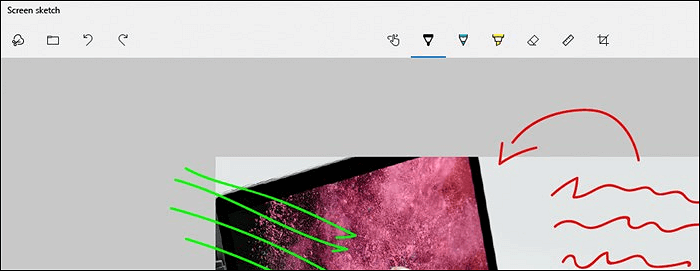
Observação: evite usar Tela cheia na Ferramenta de Recorte, pois ela não consegue lidar com um monitor ao usar telas duplas.
Método 2. Captura de tela de um monitor via ShareX
Embora muitas ferramentas de captura de tela não consigam lidar com apenas um monitor em telas duplas, o ShareX é uma ferramenta que consegue realizar essa operação. Suas opções de captura de tela incluem a seleção de monitor para o monitor de destino.
Enquanto isso, como uma ferramenta de código aberto, o ShareX pode capturar sua tela e áudio com apenas alguns cliques. É uma solução gratuita que permite aplicar diversas ferramentas úteis e salvar seu trabalho na pasta de capturas de tela.
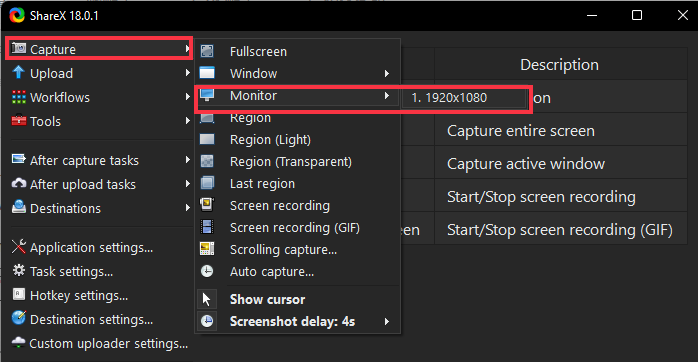
Veja este guia sobre como fazer uma captura de tela de apenas um monitor no Windows 10, usando o ShareX:
Passo 1. Baixe o ShareX do site oficial e abra-o. Na barra de ferramentas à esquerda, clique em "Capturar".
Passo 2. Você verá Tela Cheia, Janela, Monitor e outras opções. Aqui, escolha "Monitor" para selecionar a tela desejada. Além disso, com o mouse, você pode selecionar facilmente uma área a ser capturada. Solte-o para concluir sua tarefa.
Passo 3. Visualize os instantâneos da pasta "Capturas de Tela" do ShareX. Navegue até a barra de ferramentas lateral novamente e clique no botão.
Acredite que você aprendeu o método para capturar a tela de apenas um monitor com telas duplas. No entanto, é muito mais fácil se você tiver apenas um monitor. Continue lendo a parte abaixo.
Como fazer uma captura de tela de apenas um monitor usando o botão PrintScreen?
Infelizmente, não é possível. Talvez você queira saber se é possível capturar a tela apenas de um monitor com dois monitores. A resposta é que é difícil usar o PrintScreen para capturar apenas um monitor, pois este botão é usado principalmente para lidar com todas as telas dos monitores. Ao usar um teclado, as telas duplas serão selecionadas ao mesmo tempo. Portanto, não é muito adequado.
EaseUS RecExperts

um clique para gravar tudo na tela!
sem limite de tempo sem marca d’água
Iniciar a Gravação